15 Herramientas de diagnóstico de Windows para mejorar la salud de su PC
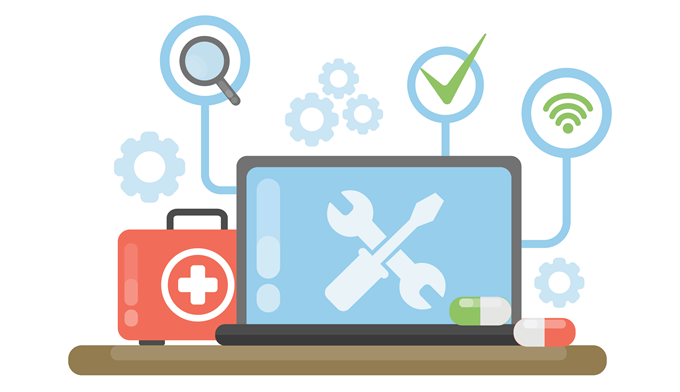
- 2593
- 189
- Sra. María Teresa Rentería
Diagnosticar ventanas no es solo algo de lo que los analistas deben preocuparse. Cualquiera que posee una computadora debe sentirse cómodo utilizando herramientas de diagnóstico de Windows para hacer una resolución básica.
Lo creas o no, puedes solucionar la mayoría de los problemas si tienes las herramientas adecuadas disponibles y saber cómo usarlas.
Tabla de contenido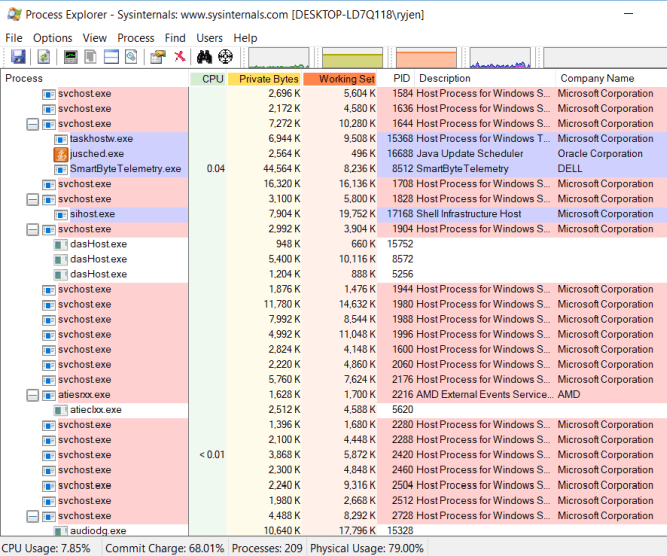
La primera herramienta es una de esas aplicaciones de diagnóstico que no se da cuenta de que necesita hasta que la haya usado. La mayoría de los expertos en computadoras lo dirigirán que use el Procesos Pestaña en el administrador de tareas para ver qué aplicaciones pueden estar consumiendo todo su tiempo de CPU.
El problema con el administrador de tareas es que solo muestra procesos de nivel superior. Por otro lado, Process Explorer utiliza una estructura de árbol para mostrarle no solo procesos de nivel superior, sino también procesos infantiles conectados a esa aplicación.
Esta herramienta es una de las favoritas entre los programadores que buscan asegurarse de que sus procesos de aplicación no tengan fugas de memoria o problemas de uso de la CPU.
Process Explorer también incluye todas las siguientes características de diagnóstico:
- CPU en tiempo real, memoria, E/S y gráficos de GPU.
- Codificación de colores para ver la mayoría de los procesos activos.
- Obtenga propiedades detalladas sobre procesos como memoria, prioridad, manijas y más.
- Personalizar la carga de la CPU del multiprocesador y la prioridad del proceso.
Descargar Process Explorer
Cpuid
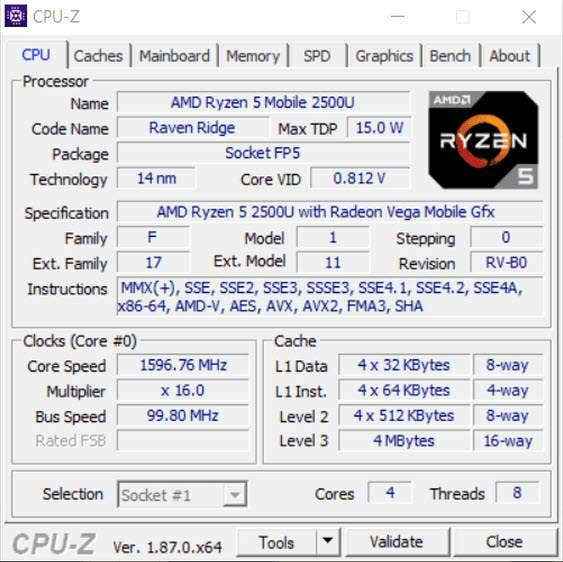
Cuando trabaja con una mesa de ayuda remota y necesita información de CPU, CPUID es una herramienta poderosa para ver todo lo que necesita saber sobre su CPU. También puede ayudar a recopilar información de GPU o tarjeta de memoria si está buscando actualizar su sistema y desea encontrar una coincidencia perfecta.
Es gratis descargar y usar y funciona en sistemas de 32 bits y 64 bits. La cantidad de información que le muestra sobre su CPU y otra información del sistema es impresionante.
- Marca de procesador y todas las especificaciones
- Tamaños de caché
- Marca y versión de placa base.
- Tamaño de memoria actual y horarios
- Especificaciones para tarjetas de memoria en cada ranura
- Marca GPU, velocidad y memoria del reloj
- Herramientas de evaluación comparativa de CPU y pruebas de estrés
Descargar CPU-Z
Explorador de sistemas
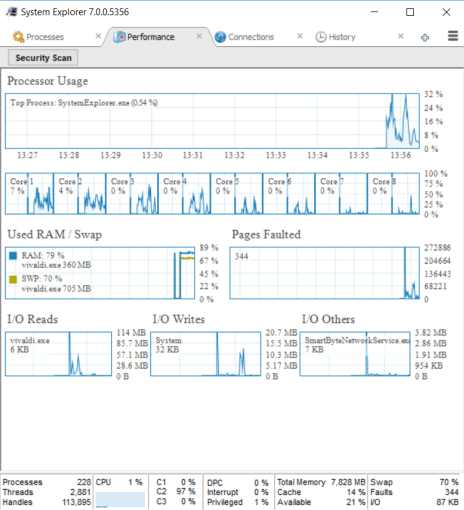
System Explorer es una herramienta impresionante que le brinda más información sobre el rendimiento general de su sistema que la mayoría de las otras herramientas disponibles.
Además de ejecutar procesos, incluye gráficos en tiempo real, todas las conexiones de Internet activas y un historial de actividad de proceso.
Las características en el explorador de sistemas incluyen:
- Desglose de la estructura del árbol de todos los procesos activos
- Herramienta incorporada para realizar una verificación de seguridad de archivo en procesos activos
- Haga doble clic en un proceso para ver qué empresa lo crea y todos los módulos asociados
- Excelente uso del sistema en tiempo real de CPU, RM y E/S
- Todos los procesos en ejecución utilizando la conexión a Internet de su computadora
- Lista histórica de actividades del procesador
Descargar el explorador del sistema
Monitor de fiabilidad
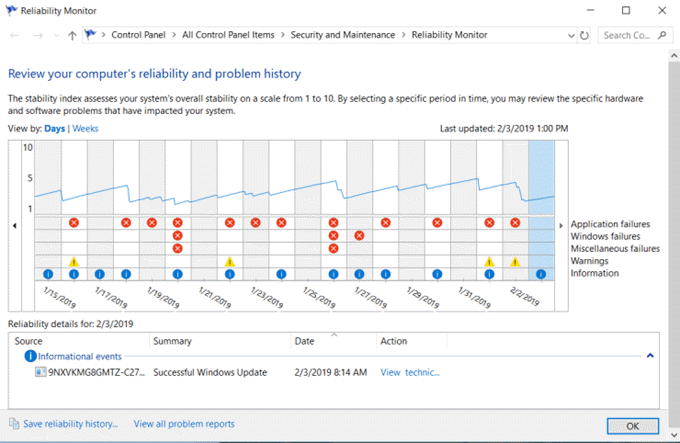
Hay una herramienta de diagnóstico útil integrada directamente en Windows 10 que puede usar sin la necesidad de una instalación. Esto se llama Monitor de fiabilidad.
Para abrirlo, haga clic Comenzar y escribir fiabilidad. Seleccionar Ver el historial de confiabilidad.
El gráfico del historial de fiabilidad le muestra dónde se han producido cualquier error en su sistema de Windows. Estos son los mismos errores que puede ver en los registros de eventos de Windows, pero se presentan de manera gráfica donde los errores son fáciles de detectar.
Cómo usar el monitor de fiabilidad:
- Haga clic en cualquier Red X para ver más información en el panel inferior sobre esos errores.
- Haga clic en cualquier amarillo ! Para ver más información sobre esas advertencias.
- Usar Ver detalles técnicos Para ver información más detallada sobre advertencias o errores.
No necesitas preocuparte por todos los errores y advertencias. La mayoría de los sistemas de Windows tienen errores aleatorios que ocurren. Pero si ve un patrón recurrente de errores críticos durante un largo período de tiempo, es posible que haya identificado un problema que está afectando el rendimiento de su sistema.
Analizador Wi-Fi
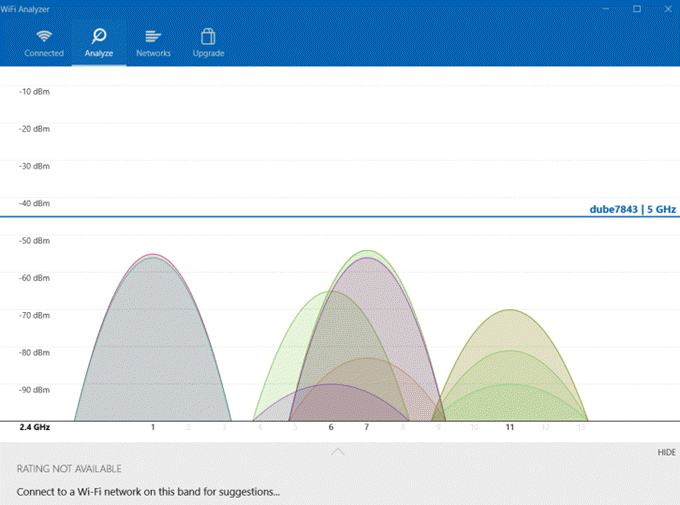
Esta es una aplicación gratuita que puede instalar desde la tienda de Microsoft. Es una herramienta poderosa para analizar rápidamente todas las redes inalámbricas donde estás.
Proporciona la fuerza actual de las señales Wi-Fi disponibles. También le muestra un desglose de detalles para la red a la que actualmente está conectado. Estos incluyen el canal, la frecuencia, el ancho de banda y más.
Otras características de la versión gratuita incluyen:
- Gráfico en tiempo real de todas las señales de Wi-Fi locales y su fuerza
- Filtro de gráficos Wi-Fi basados en la frecuencia inalámbrica
- Gráfico de barras de la fuerza de todas las redes inalámbricas disponibles
- Velocidad de enlace de su red conectada actualmente
Descargar Wi-Fi Analyzer
Escáner de IP enojado
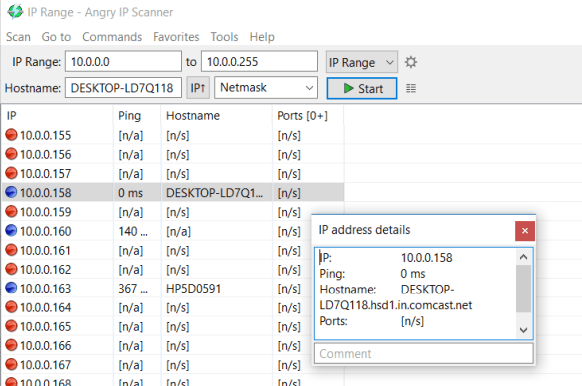
Si siente que el ancho de banda de su red actual parece lento, puede usar una herramienta como Angry IP Scanner. Esta herramienta escaneará toda su red y le mostrará todos los dispositivos conectados a su red.
Los dispositivos conectados activamente aparecen como direcciones IP con puntos azules. También verá el nombre de host del dispositivo y el estado de ping actual.
Las características del escáner de IP enojado incluyen:
- Exportar la lista de IP a diferentes formatos de archivo
- Trabaja con aplicaciones de reparador de datos de terceros
- Incluye una herramienta de línea de comandos que puede usar para escanear su red con una tarea programada
- Disponible para sistemas Windows, Mac y Linux
- Se ejecuta desde un archivo exe y no es necesario instalar
Instalar escáner IP enojado
Windirstat
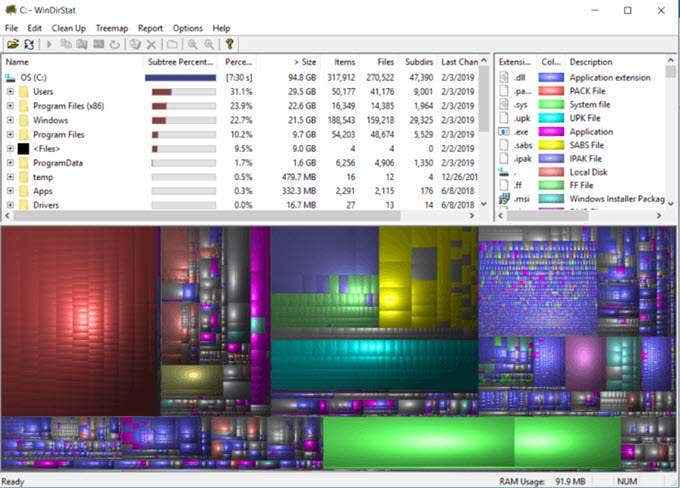
Esta es una herramienta poderosa para analizar sus unidades de disco. Encuentre qué carpetas consumen la mayor cantidad de espacio y descubren áreas donde puede tener archivos antiguos de desperdicio de espacio.
Cuando inicie la herramienta por primera vez, realizará un análisis y análisis de accionamiento de disco completo. Esta información se presenta en tres áreas y formatos:
- Lista de directorio: Establece una lista completa de todos los directorios en la unidad
- Treemap: Te muestra el contenido de los directorios en un formato de árbol creativo
- Lista de extensión: Consulte una lista de todos los tipos de archivos en la unidad junto con sus estadísticas
La pantalla gráfica en la parte inferior le permite detectar rápidamente lo que ocupa la mayor parte del espacio en sus unidades de disco.
Si hace clic en las áreas más grandes, verá una lista de esos archivos y sus ubicaciones para que pueda eliminarlos y limpiar rápidamente su espacio de transmisión.
Descargar Windirstat
CrystalDiskinfo
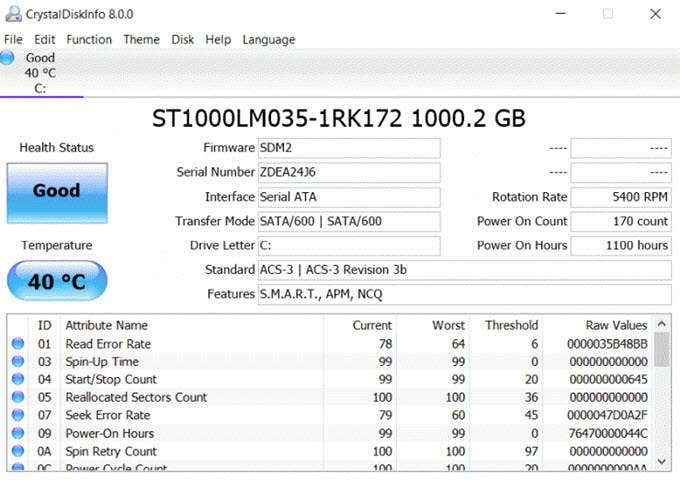
Esta utilidad gratuita es otra herramienta útil para analizar los discos duros en su sistema. Es una herramienta útil para monitorear sus unidades y asegurarse de que se estén funcionando de manera óptima. Ver temperaturas, tasas de error, problemas de energía y más.
Las características clave de CrystalDiskinfo incluyen:
- Controles acústicos y de gestión de energía
- S.METRO.A.Riñonal.T. gráficos de conducción
- Configure los correos electrónicos de alerta para cuando sus discos estén experimentando problemas
- Obtener notificaciones del sistema cuando hay errores
Esta es una aplicación simple, pero es muy poderoso para dar un salto en los problemas de disco antes de que se pongan en serio y pierda todos sus datos.
Descargar CrystalDiskinfo
Hwinfo
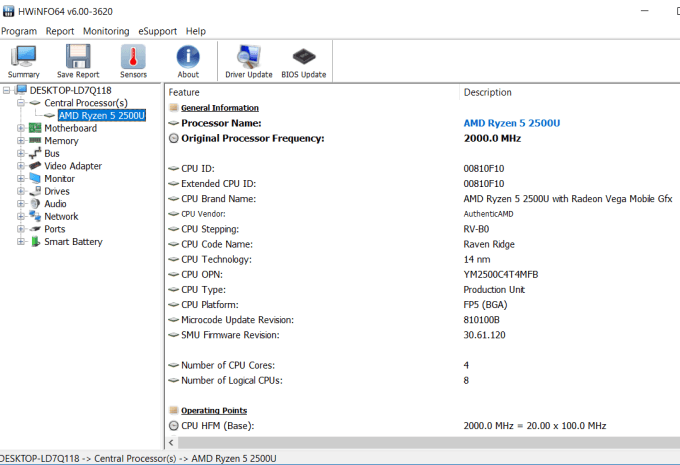
Esta impresionante utilidad de diagnóstico combina herramientas existentes de diagnóstico de Windows, todas en un solo paquete.
Le proporciona información sobre todo su sistema, incluida la información sobre el hardware en su sistema, el monitoreo en tiempo real de todos los componentes de su sistema y la capacidad de registrar y exportar informes en profundidad sobre su computadora.
Las características incluyen:
- Información detallada sobre todo el hardware que se enumera en el Administrador de dispositivos
- Ver datos de todos los sensores instalados dentro de su computadora
- Genere informes de los datos recopilados por la utilidad
- Personalice la utilidad utilizando la configuración de Hwinfo64
Descargar hwinfo
hddscan
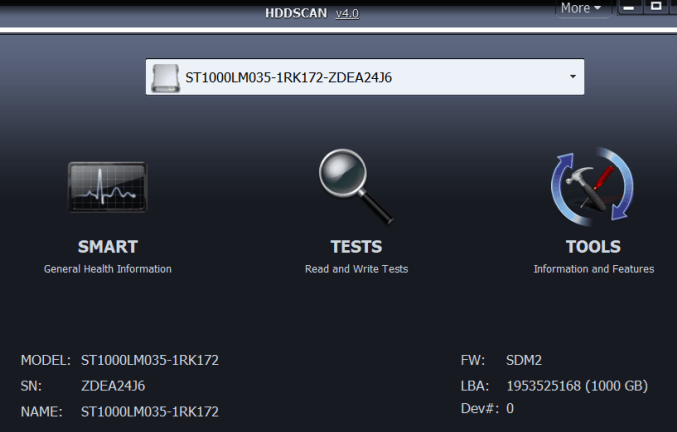
Esta herramienta Freeware le proporciona múltiples herramientas para diagnósticos del disco duro para cualquier tipo de disco duro, incluidas las matrices de redadas, las unidades USB o las unidades SSD.
El software incluye funciones de prueba para verificar los bloques malos, los malos sectores y reúne múltiples parámetros sobre sus discos duros.
Las características incluyen:
- Prueba de salud sus unidades
- Predecir la vida de sus unidades basadas en la degradación
- Obtenga una S completa.METRO.A.Riñonal.T Informe de sus unidades
Descargar hddscan
Suite de Windows Sysinternals
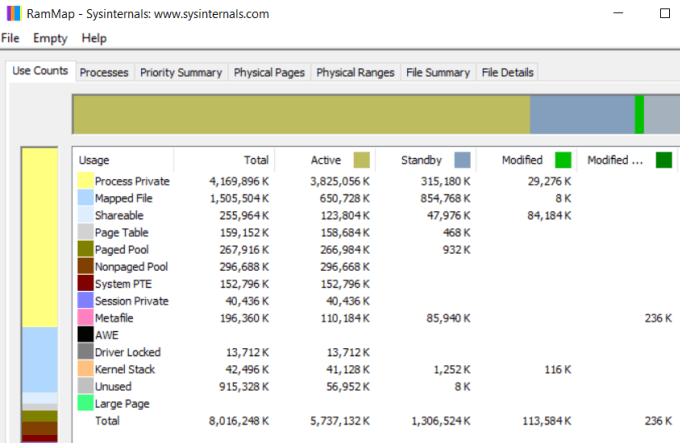
Process Explorer en la lista en #1 es una aplicación Sysinternals disponible para descargar desde el sitio web de Microsoft. Sysinternals ofrece un conjunto completo de servicios públicos y herramientas. Puede descargarlos todos a la vez descargando toda la suite.
Esta suite incluye servicios públicos como:
- Adexplorador
- Autólogo
- Mechero
- CoreInfo
- Escritorios
- Visión del disco
- Pagedfrag
- Rammap (imagen que se muestra arriba)
- Sysmon
- Tcpview
- Mucho más
Si desea un software que pueda monitorear procesos, hardware, servicios y todo lo demás sobre su sistema, este conjunto de servicios públicos es probablemente la mejor suite de diagnóstico único que puede descargar.
Descargar sysinternalssuite
Malwarebytes
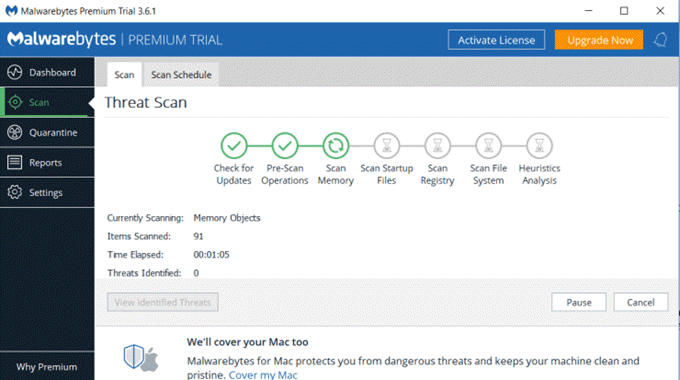
El malware es un flagelo que infesta las computadoras, ralentiza su sistema e interrumpe su tiempo dedicado a Internet. El software antivirus es excelente para limpiar virus y archivos infectados, pero a veces puede pasar por alto malware.
MalwareBytes es una herramienta construida específicamente para identificar y limpiar su sistema de cualquier malware que pueda haber llegado a su sistema.
Usar MalwareBytes también es fácil. Una vez que lo instale, simplemente ejecute un escaneo de sistema completo y vea lo que descubre la utilidad. También puede configurar la aplicación para ejecutarse automáticamente en un horario, para que no tenga que preocuparse de que su sistema se desarme con más malware a medida que pasa el tiempo.
Descargar MalwareBytes
Jscreenfix
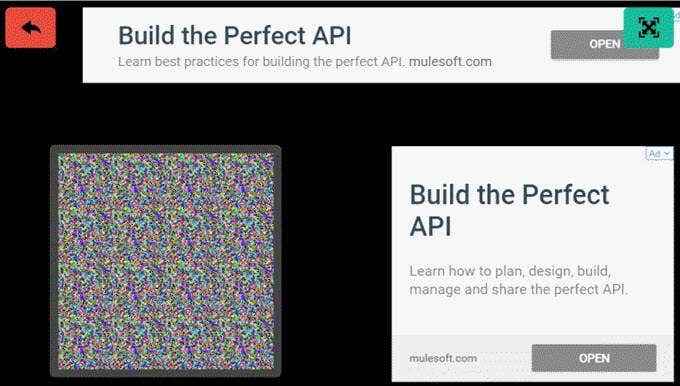
Esta utilidad en línea es probablemente la herramienta de diagnóstico más fácil de usar, ya que está basada en la web.
Si alguna vez ha tenido un punto brillante que permanece en su pantalla, sin importar lo que haga, esto es causado por lo que se conoce como un "píxel atascado". Puede buscarlos viendo una pantalla negra y buscando puntos de luz.
Usando la utilidad JScreenFix, puede arrastrar el bloque estático sobre el píxel atascado, y solucionará el problema en menos de 10 minutos.
Usa jscreenfix
ESET SYSINSPECTOR
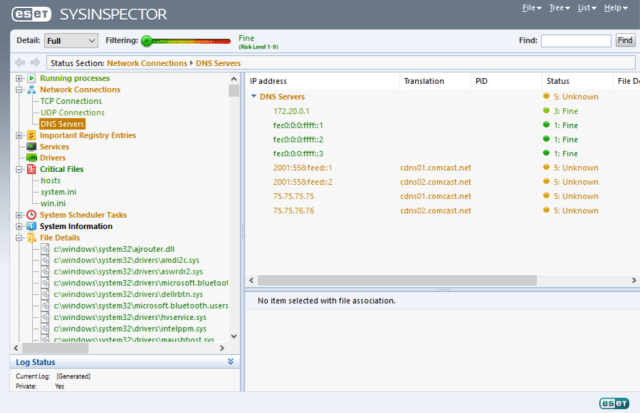
Si no desea cavar a través de los errores del sistema y solucionar problemas, puede probar esta herramienta todo en uno que escaneará su sistema e intentará diagnosticar problemas de sistema típicos para usted.
Es una aplicación gratuita que normalmente está integrada en el software ESET Antivirus. Es al menos una excelente primera herramienta para probar si no está seguro de por dónde empezar. El software escanea y detecta problemas con todos los siguientes:
- Procesos y servicios
- Archivos sospechosos
- Software de problemas
- Hardware incompatible
- Conductores anticuados o de problemas
- Archivos del sistema operativo que requieren actualizaciones
- Problemas de registro
- Aplicaciones sospechosas que acceden a la red o en Internet
Incluso si no encuentra la respuesta, al menos le indicará en la dirección correcta.
Descargar Eset Sysinspector
Diagnóstico de depuración 2
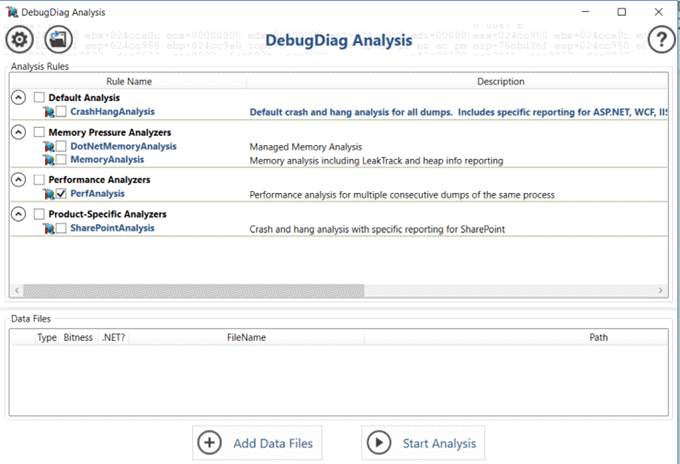
Esta herramienta para usuarios avanzados de Windows le permite tomar volcados de memoria completos de un proceso de Windows y hacer que el diagnóstico de depuración analice el archivo.
Esta herramienta de diagnóstico le permitirá analizar los archivos de volcado de una manera que sea más fácil de entender que cavar a través de los archivos usted mismo.
Esta herramienta es más adecuada para los usuarios que ya entienden cómo funcionan los archivos de volcado (y cómo crearlos). La herramienta hará que su trabajo analice estos archivos mucho más fácilmente.
Descargar debugdiag2
Uso de herramientas de diagnóstico de Windows
Como puede ver, hay muchas herramientas disponibles para muchos propósitos diferentes. El que eliges depende de qué tipo de problemas tengas.
La lista anterior debe ayudarlo a decidir cuál descargar y usar para solucionar cualquier problema de Windows que pueda tener.
- « Miss Hotmail? Servicios de correo electrónico de Microsoft Outlook explicados
- 7 formas de borrar la memoria y aumentar la RAM en Windows »

